如何将通讯录导入苹果手机 安卓手机联系人怎么导入到iphone
日期: 来源:冰糖安卓网
在现代社会手机通讯录扮演着重要的角色,我们的联系人信息都存储在里面,当我们换手机时,怎样将原来的通讯录导入到新手机成为了一个烦恼。对于使用苹果手机的用户来说,要将安卓手机联系人导入到iPhone可能会让人感到困惑。其实只需要简单的操作,就能轻松地完成这个任务。下面就让我们一起来看看如何将通讯录导入苹果手机。
安卓手机联系人怎么导入到iphone
步骤如下:
1.解锁安卓手机进入系统后,点击联系人的应用进入。
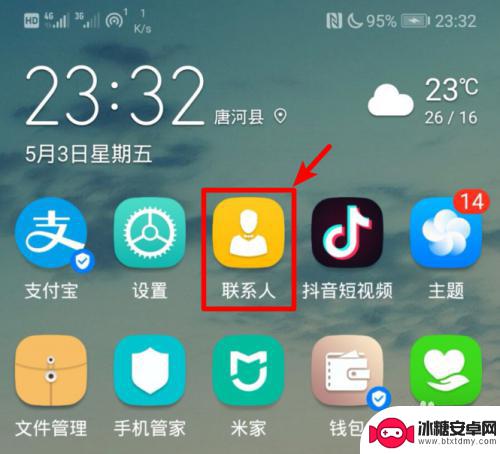
2.在联系人的界面点击右上方三个点的图标,选择导入/导出的选项。
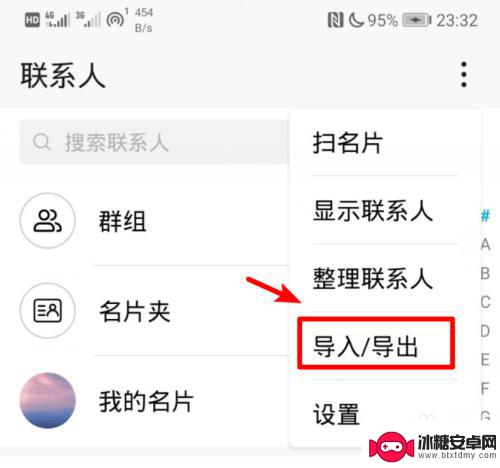
3.点击后,在导出的下方,选择分享联系人的选项。
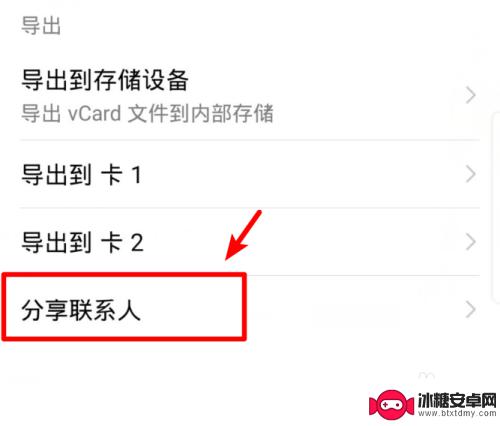
4.进入分享页面后点击全选,选择全部的联系人,然后点击分享。
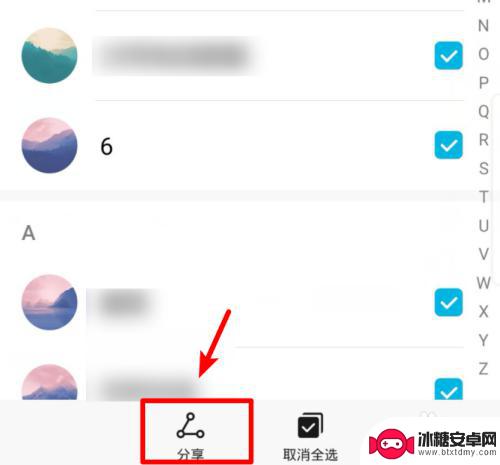
5.在分享页面我们选择发送QQ,然后。选择苹果手机登录的QQ号码进行发送。
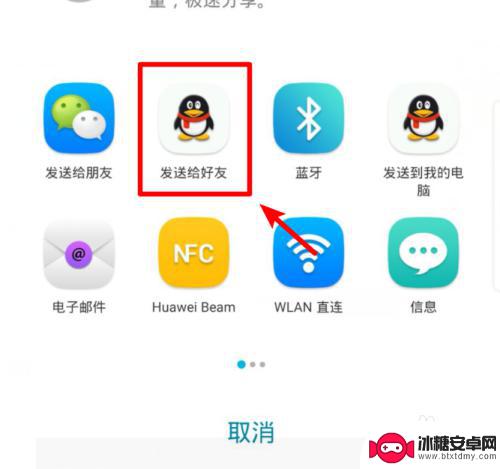
6.发送完毕后,打开苹果手机的QQ,点击接收到的文件。
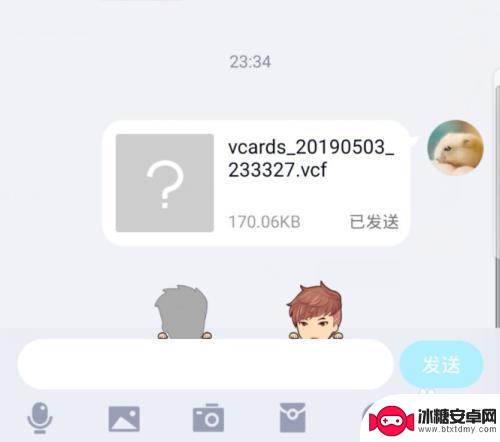
7.点击后,在文件详情界面,选择用其他应用打开的选项。
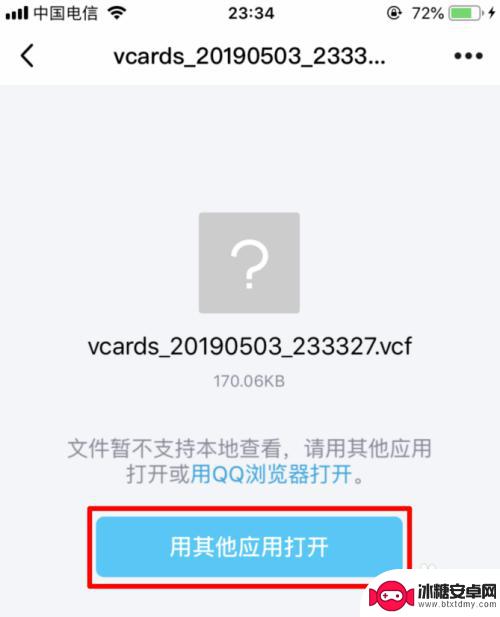
8.点击后,在打开方式页面,选择拷贝到通讯录的选项。
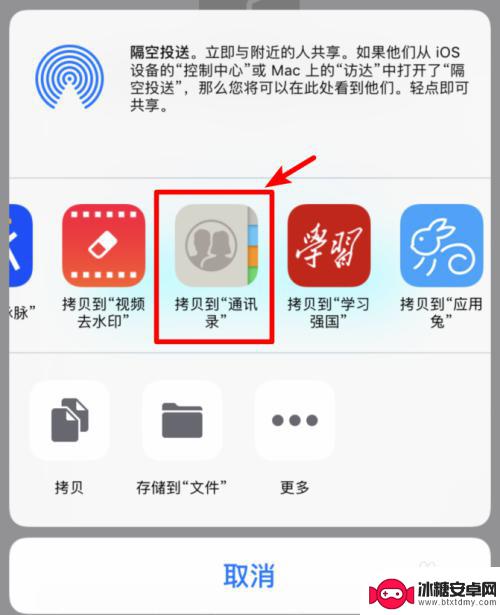
9.点击后,苹果手机会加载安卓手机的通讯录,点击右上方的存储选项即可。
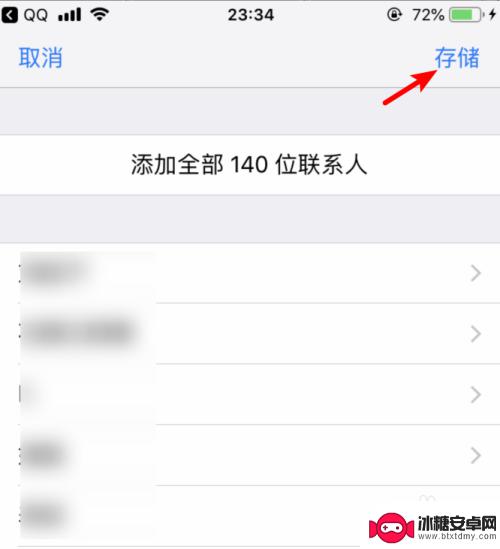
以上是如何将通讯录导入苹果手机的全部内容,如果还有不清楚的用户,可以参考一下小编的步骤进行操作,希望对大家有所帮助。
相关教程
-
华为手机电话卡通讯录怎么导入 华为手机如何将sim卡联系人导入到通讯录
-
如何从旧手机把联系人导入新手机oppo OPPO通讯录如何导入到新手机
-
如何将手机卡里的联系人导入新手机 手机通讯录如何导入到新手机
-
从另一个手机怎么导入联系人 手机通讯录如何导入到另一部手机
-
如何将华为手机通讯录导入电脑 华为手机通讯录如何导出到电脑
-
旧手机黑屏了通讯录怎么导入新手机 旧手机通讯录导入新手机的方法
-
苹果手机上的麦克风图标是什么 苹果手机麦克风标志关闭方法
-
怎么删除安卓手机系统文件 如何使用adb命令删除Android系统文件夹
-
如何将oppo手机? OPPO旧手机数据转移教程
-
手机上如何打开相机 手机软件如何打开相机权限












